Sådan føjer du en arvekontakt til dit Apple-id
En arvekontakt er en person, som du har valgt, der kan få adgang til dataene på din Apple-konto efter din død. Læs om de oplysninger, der deles med din arvekontakt, og hvordan du tilføjer en eller flere arvekontakter.
Om arvekontakter
Fra og med iOS 15.2, iPadOS 15.2 og macOS 12.1 kan du føje en arvekontakt til dit Apple-id. Tilføjelse af en arvekontakt er den nemmeste, mest sikre måde at give en person, du har tiltro til, adgang til de data, der er lagret på din Apple-konto, efter din død. Disse data kan inkludere billeder, beskeder, noter, filer, apps, du har downloadet, sikkerhedskopier af enheder med mere. Specifikke oplysninger såsom film, musik, bøger eller abonnementer, du har købt med dit Apple-id, og data gemt på din nøglering, såsom betalingsoplysninger og adgangskoder, kan ikke tilgås af din arvekontakt.
Learn more about the data your Legacy Contact may be able to access
Din arvekontakt kan være hvem som helst, du vælger, og du kan udpege mere end én arvekontakt. Personen behøver ikke engang have et Apple-id eller en Apple-enhed.
Det eneste, personen skal bruge for at anmode om adgang efter din død, er:
Adgangsnøglen, som du genererer, når du vælger personen som din kontakt
Din dødsattest*
Apple gennemgår anmodninger fra arvekontakter og giver dem kun adgang til dine Apple-kontodata, efter at oplysninger er blevet verificeret. Når adgangen er godkendt, vil din arvekontakt modtage et særligt Apple-id, som personen kan konfigurere og bruge til at få adgang til din konto. Dit Apple-id og din adgangskode vil ikke længere fungere, og Aktiveringslås fjernes fra samtlige enheder, der bruger dit Apple-id.
Læs, hvordan din arvekontakt kan anmode om adgang til din Apple-konto
Din arvekontakt har adgang til dine data i en begrænset periode – tre år fra det tidspunkt, hvor den første anmodning fra arvekontakten blev godkendt – hvorefter kontoen slettes permanent. Bemærk, at hvis du har mere end én arvekontakt, kan de hver især individuelt træffe beslutninger om dine kontodata efter din død, inklusive permanent sletning af disse.
Hvad du skal bruge for at føje en arvekontakt til dit Apple-id
For at føje en arvekontakt til dit Apple-id skal du:
Have en Apple-enhed, der kører iOS 15.2, iPadOS 15.2 eller macOS Monterey 12.1, som du er logget ind på med dit Apple-id.
Have tofaktorgodkendelse aktiveret for dit Apple-id.
Være over 13 år. (Denne alder varierer efter land og område.)
Din arvekontakt kan være hvem som helst, du ønsker. Personen kan have en hvilken som helst alder og behøver hverken et Apple-id eller en Apple-enhed. For at anmode om adgang til din Apple-konto skal vedkommende være over 13 år (år varierer efter land og område).
Føj en arvekontakt til dit Apple-id
Du kan tilføje en eller flere arvekontakter i Apple-id-indstillingerne på din iPhone, iPad iPod touch eller Mac. Du vil modtage en e-mailbekræftelse, når en arvekontakt tilføjes eller fjernes fra din konto.
På din iPhone, iPad eller iPod touch
Gå til Indstillinger, og tryk derefter på dit navn.
Tryk på Login og sikkerhed, og tryk derefter på Arvekontakt.
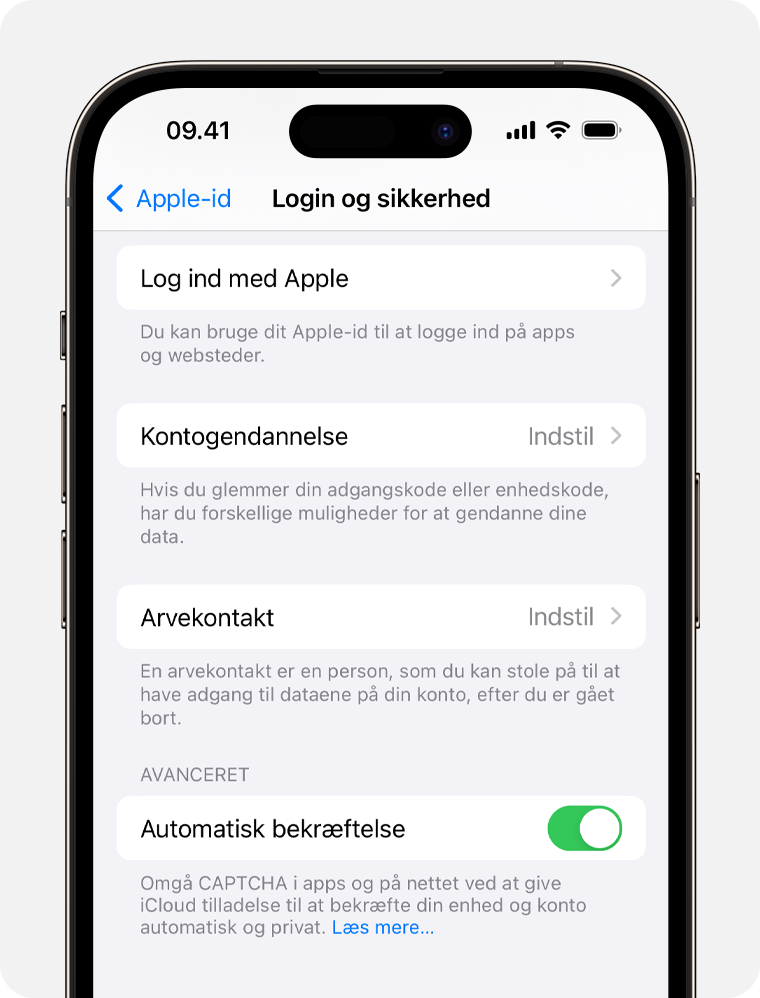
Tryk på Tilføj arvekontakt. Du bliver muligvis bedt om at godkendte med Face ID, Touch ID eller koden til enheden.
På din Mac
Vælg Apple-menuen > Systemindstillinger, og klik derefter på Apple-id.
Klik på Login og sikkerhed, og klik derefter på Arvekontakt.
Klik på Tilføj arvekontakt. Du bliver muligvis bedt om at godkende med Touch ID eller loginkoden til din Mac.
Hvis du er i en familiedelingsgruppe
Hvis du er en del af en familiedelingsgruppe, kan du vælge et medlem af gruppen. Eller du kan trykke eller klikke på Vælg en anden for at tilføje en person fra dine kontakter vha. personens telefonnummer eller e-mailadresse.
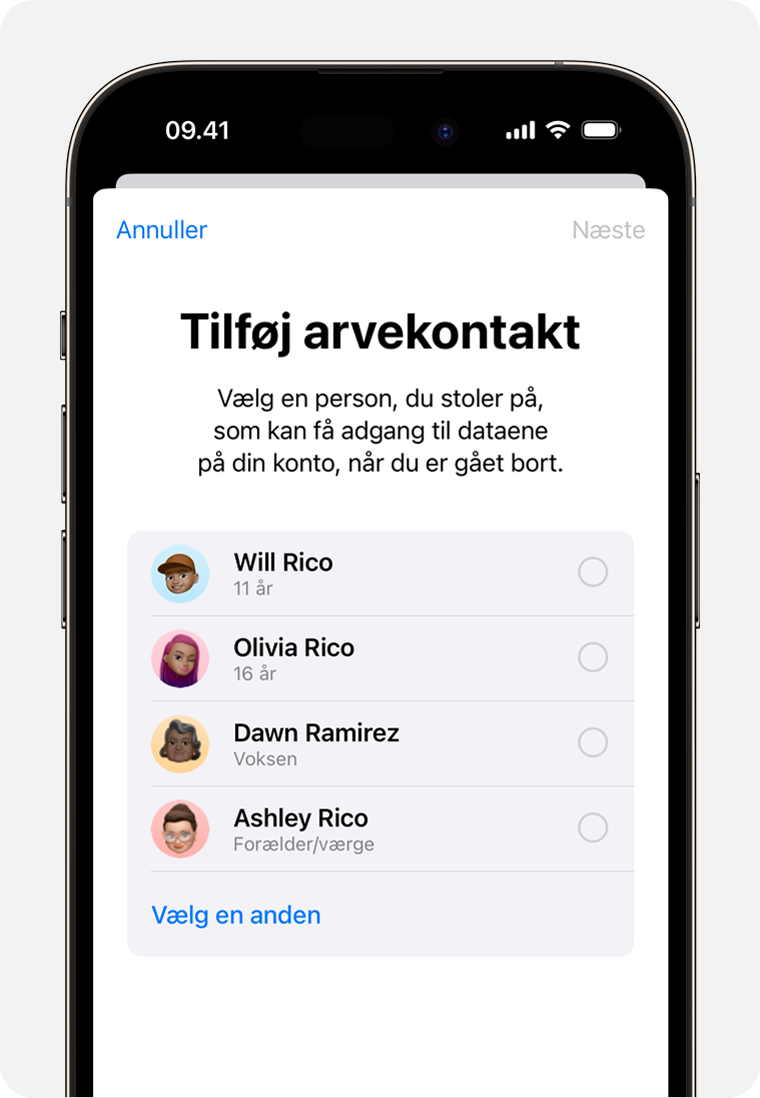
Del adgangsnøglen med din arvekontakt
Adgangsnøglen er yderst vigtig – din arvekontakt skal have både adgangsnøglen og din dødsattest for at kunne anmode om adgang efter din død. Personen skal bruge adgangsnøglen igen for at konfigurere et Apple-id for arvekontakt og tilgå dine data.
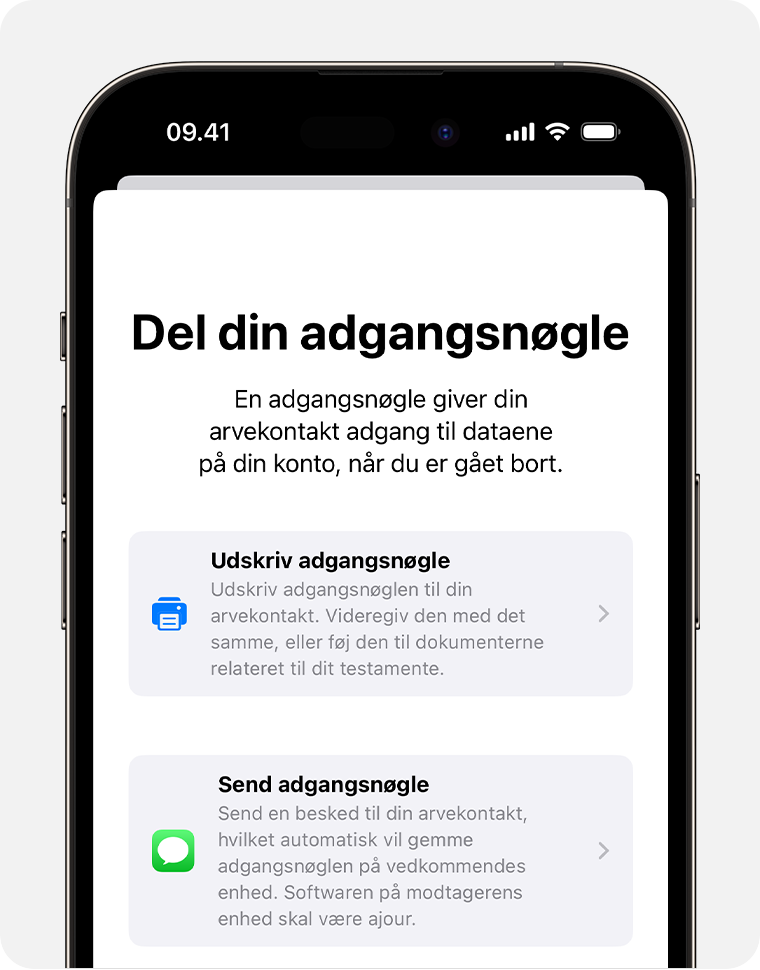
Hvis din arvekontakt bruger en enhed med iOS 15.2, iPadOS 15.2 eller macOS Monterey 12.1 eller nyere, kan du informere personen via Beskeder, når du tilføjer vedkommende, og hvis personen accepterer, vil vedkommende automatisk lagre en kopi af adgangsnøglen i Apple-id-indstillingerne. Du vil modtage en notifikation, hvis personen afviser din anmodning om at være arvekontakt, og så kan du vælge en anden.
Hvis din arvekontakt bruger en Apple-enhed med ældre software, kan du bede personen om at opdatere til iOS 15.2, iPadOS 15.2 eller macOS Monterey 12.1. Derefter kan du bruge indstillingen Send en besked, så arvekontakten kan modtage og lagre adgangsnøglen på sin enhed. Du kan også udskrive en kopi af adgangsnøglen og give udskriften til arvekontakten.
Hvis du tilføjer en person, som ikke har en Apple-enhed eller ikke kan få adgang til indstillingerne for arvekontakt på sin enhed, skal du give vedkommende en fysisk kopi af adgangsnøglen. Du kan udskrive en kopi af adgangsnøglen og give den til personen, sende personen en PDF-fil eller et screenshot af siden eller gemme en kopi sammen med dit testamente.
Bemærk: Hvis du bruger Send en besked til at dele adgangsnøglen, er det en god ide at få bekræftet, at din arvekontakt har modtaget den. Uanset hvordan du deler adgangsnøglen, kan du også udskrive og gemme en kopi af adgangsnøglen sammen med dit testamente.
Fjern en arvekontakt
Du kan fjerne en person som arvekontakt når som helst i dine Apple-id-indstillinger.
På din iPhone, iPad eller iPod touch skal du gå til Indstillinger > [dit navn] > Login og sikkerhed.
På Mac: Vælg Apple-menuen > Systemindstillinger, klik på Apple-id, og vælg Login og sikkerhed.
Under indstillingerne for arvekontakt skal du vælge kontaktens navn for at se flere muligheder.
Tryk eller klik på Fjern kontakt for at fjerne personen som arvekontakt. Personen modtager ikke notifikation om din beslutning, men du vil ikke blive vist på vedkommendes liste over arvekontakter, hvis personen har en Apple-enhed med denne indstilling. Den adgangsnøgle, som personen modtog, da du tilføjede vedkommende, vil ikke længere fungere.
* Dokumentationskravene kan variere efter land eller område. I Japan skal du f.eks. have et familiecertifikat, der dokumenterer kontoindehaverens død, i stedet for en dødsattest.
Oplysninger om produkter, der ikke er produceret af Apple, eller uafhængige websteder, der ikke styres eller testes af Apple, leveres uden Apples anbefaling eller godkendelse. Apple påtager sig intet ansvar, hvad angår valg, ydeevne eller brug af websteder eller produkter fra andre producenter. Apple giver ingen erklæringer med hensyn til nøjagtigheden eller pålideligheden af websteder fra andre producenter. Kontakt producenten for at få flere oplysninger.